DataNumen Outlook Password Recovery V1.1.0.0 英文安装版
DataNumen Outlook Password Recovery是一款操作简单的outlook密码恢复工具,如果你的outlook文件不小心丢失了,可以尝试通过这款工具来进行修复,如果你忘记了密码的加密PST文件,那么这个工具,你可以很容易地恢复密码,并访问PST文件中的内容。
迅捷视频转换器是一款功能丰富的视频转换软件,软件支持多种视频格式的相互转换,同时也可以进行批量转换,节省了很多时间,怎么将截取一大段视频中的一小部分呢?当然是用视频分割了,接下来就由小编来教大家迅捷视频转换器分割视频的方法。
方法步骤
1、首先打开迅捷视频转换器,在软件主界面中点击【视频分割】功能,进入到分割视频的操作界面。
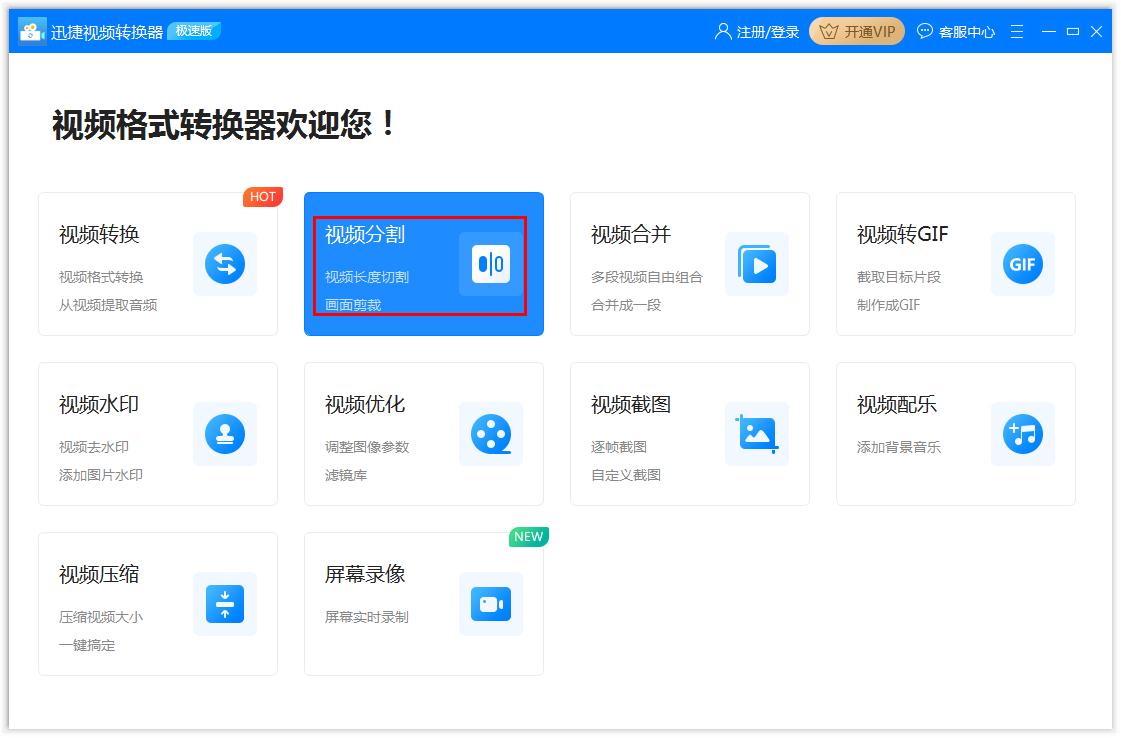
2、添加视频文件。
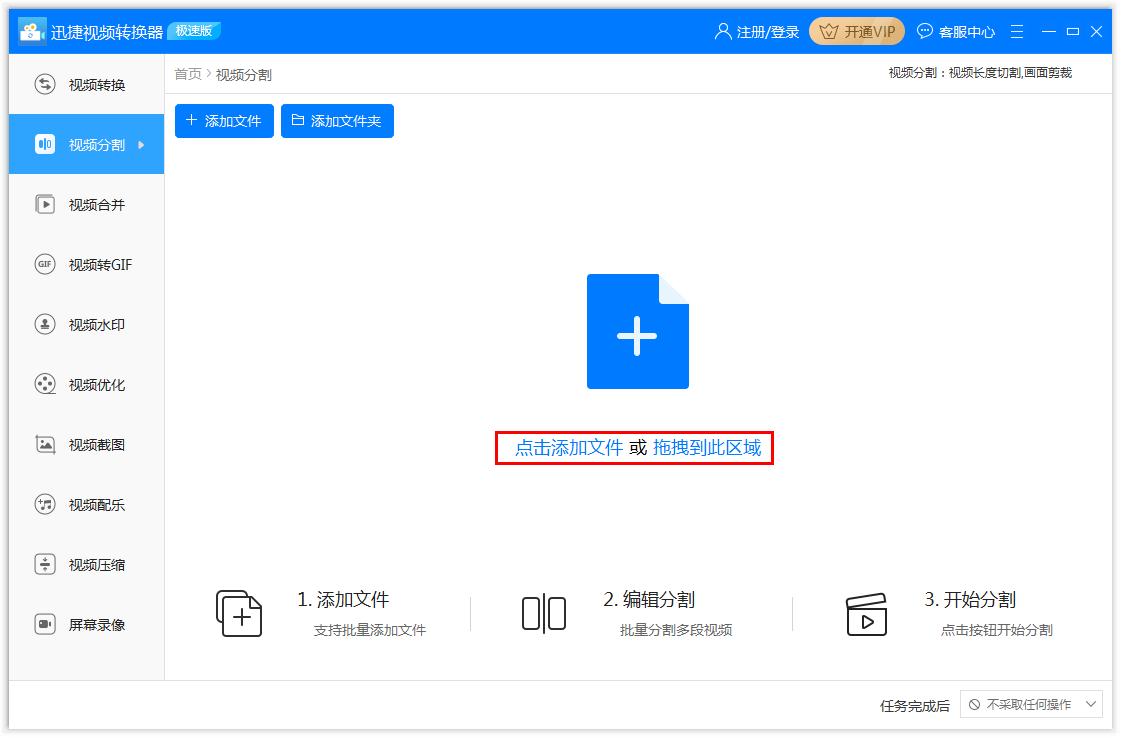
3、点击【编辑分割】。
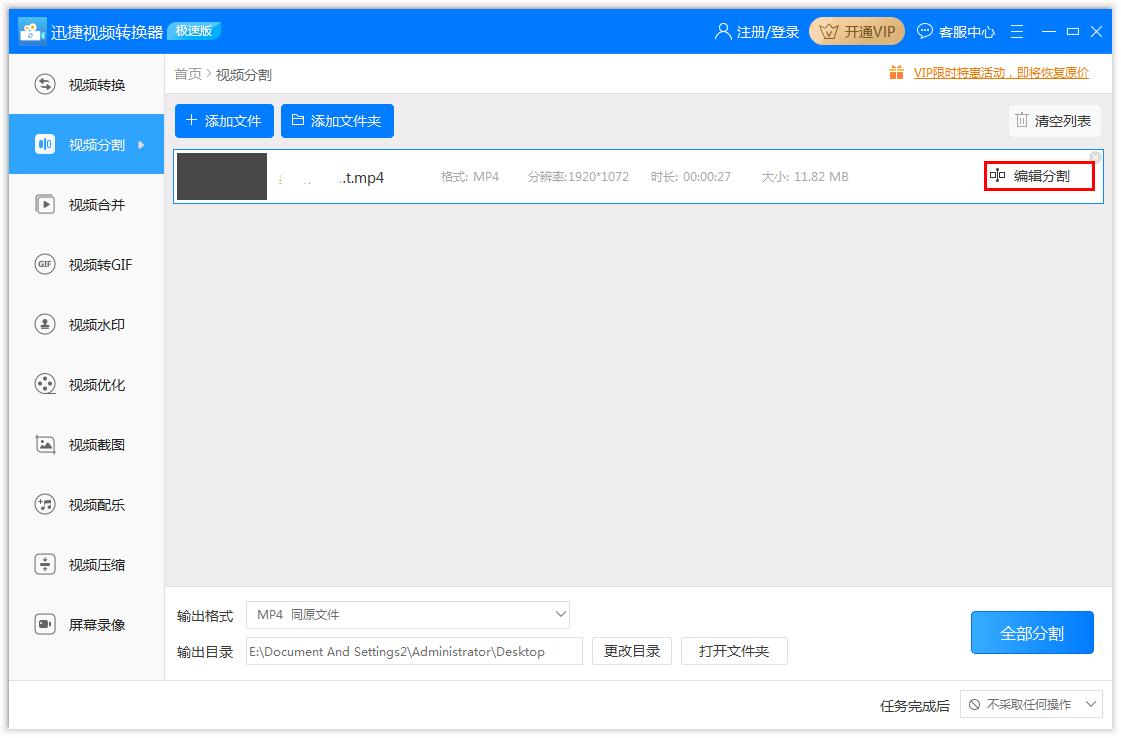
4、在操作页面中通过移动指针来选择好要分割的片段位置,然后点击【添加到列表】按钮,这样就选取了要分割的一段视频了,接着点击下方的【确定】按钮。
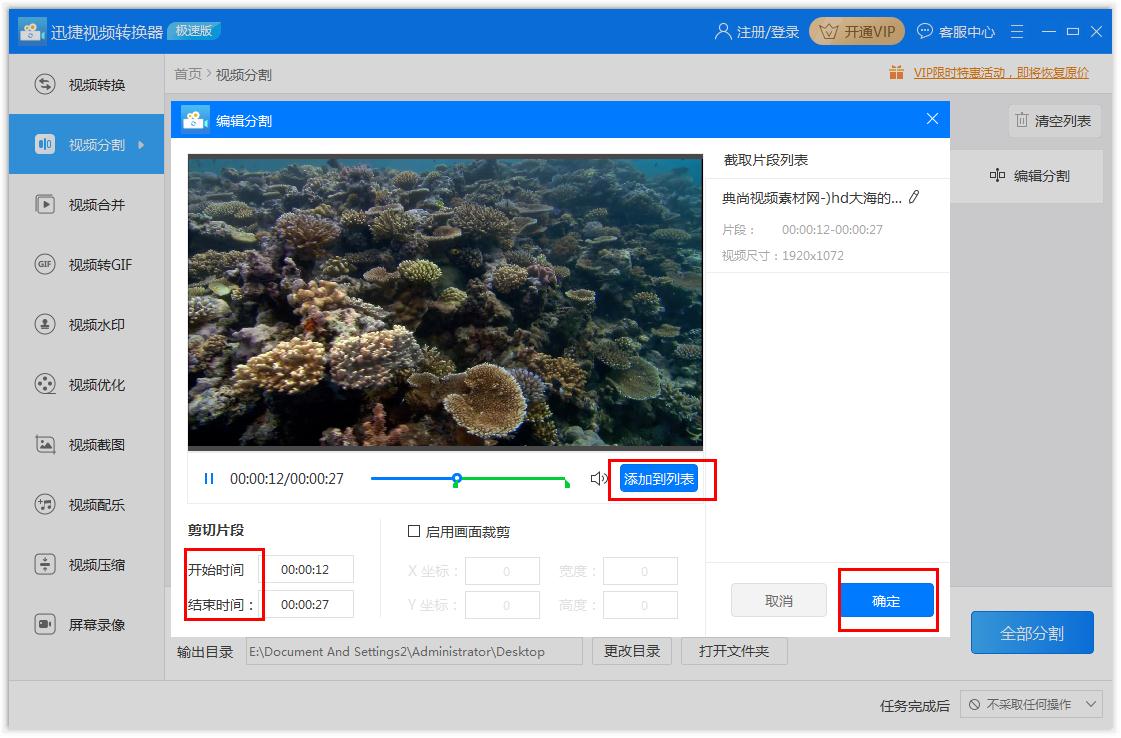
5、回到主界面就可以看到选取的要分割的视频片段了,点击后面的【分割】按钮即可将它分割保存下来。
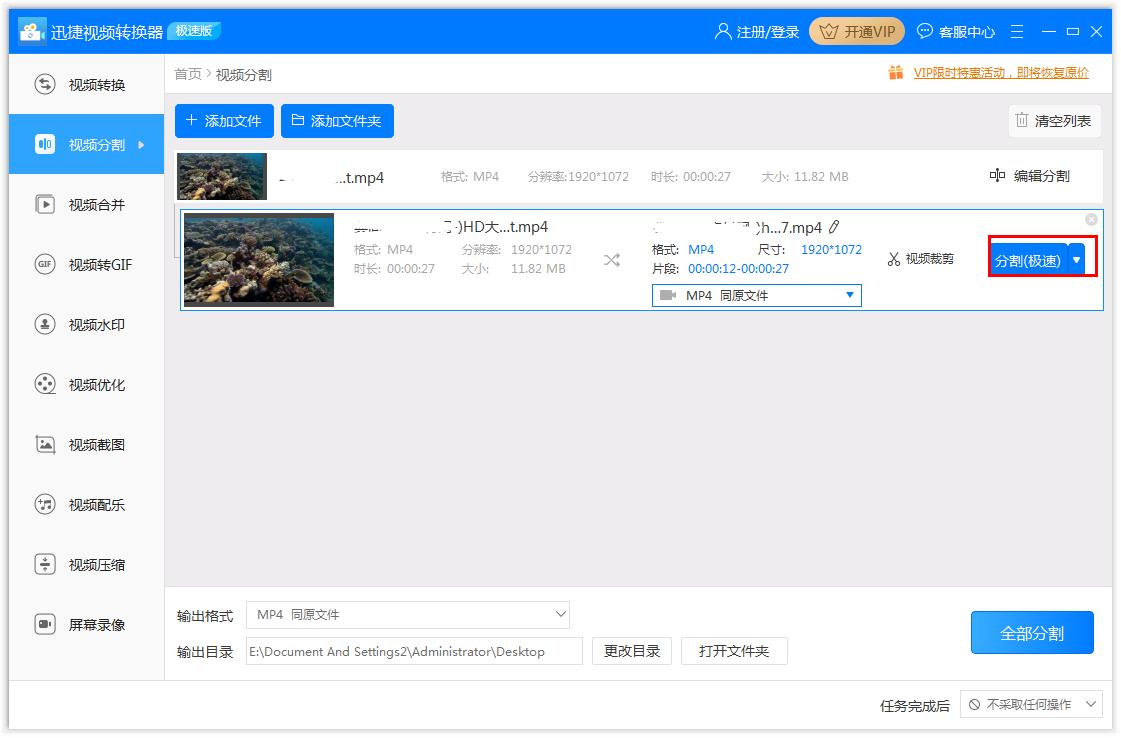
6、最后等待分割完成就可以了。
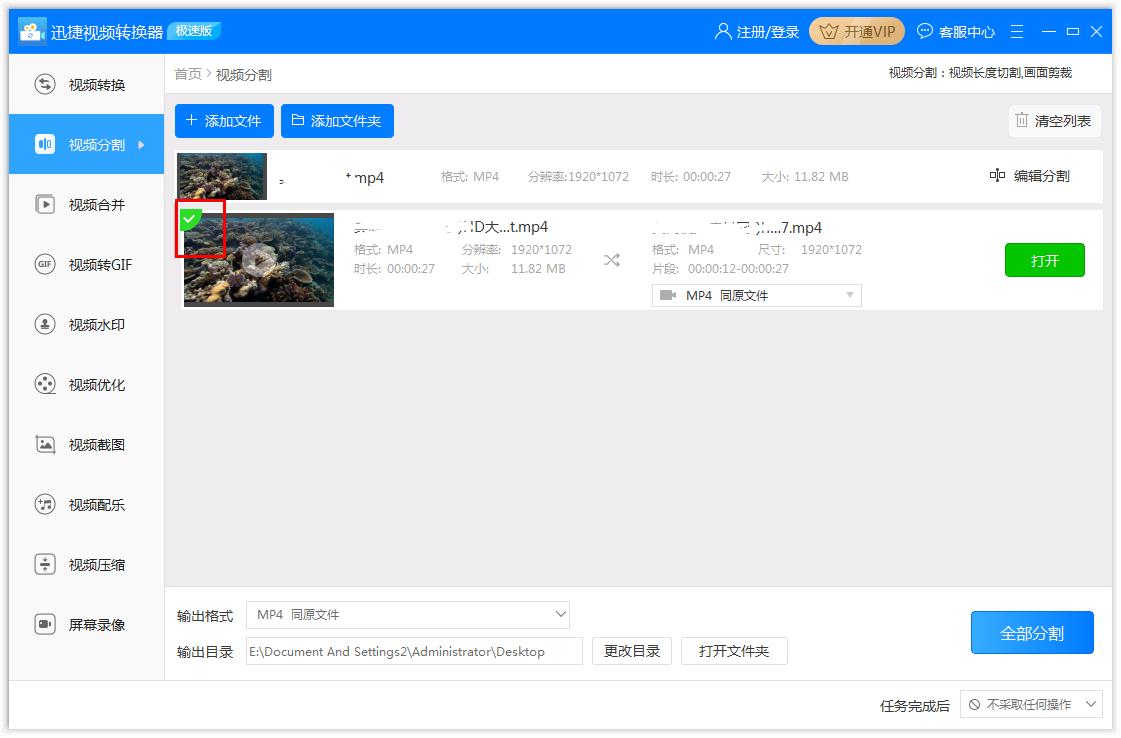
热门教程 周 月
IE浏览器高级设置如何还原?
5次 2PPT如何以讲义的形式打印出来?
5次 3Win11系统管理员权限怎么获取?
5次 4逍遥安卓模拟器没有声音怎么办?
5次 5Windows7文件名太长无法打开怎么办?
5次 6如何让Win10升级到2004版本而不升级到20H2?
5次 7小精灵美化怎么设置动态壁纸?小精灵美化设置动态壁纸的方法
5次 8FastStone Capture如何使用?FastStone Capture的使用方法
5次 9二维码中间怎么加文字?中琅条码标签打印软件帮助你!
4次 10支付宝怎么修改社保卡密码?支付宝重置电子社保卡密码的方法
4次怎么避开Steam启动游戏?免Steam启动游戏教程
16次 2Win10加入Windows预览体验计划失败错误码0x800BFA07怎么办?
15次 3Win10专业版一直不断无限重启怎么办?
15次 4U盘3.0与U盘2.0的区别在哪里
15次 5Windows7文件名太长无法打开怎么办?
15次 6Win11系统管理员权限怎么获取?
14次 7Win7旗舰版无法添加打印机怎么回事?
13次 8Win11 PE安装教程 PE怎么安装Windows11详细教程
13次 9如何给PDF去除水印?编辑PDF文档有水印去除的方法
13次 10Word怎么查看和删除历史文档记录?
12次最新软件